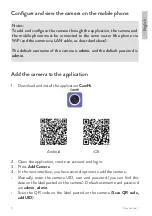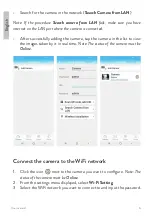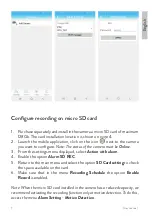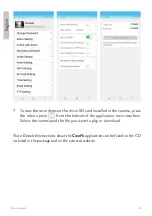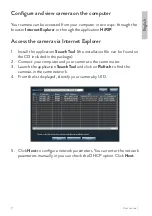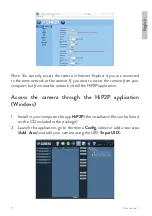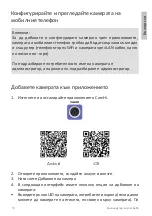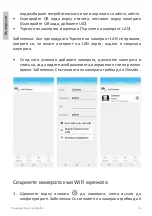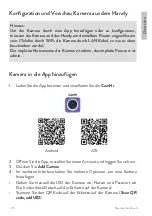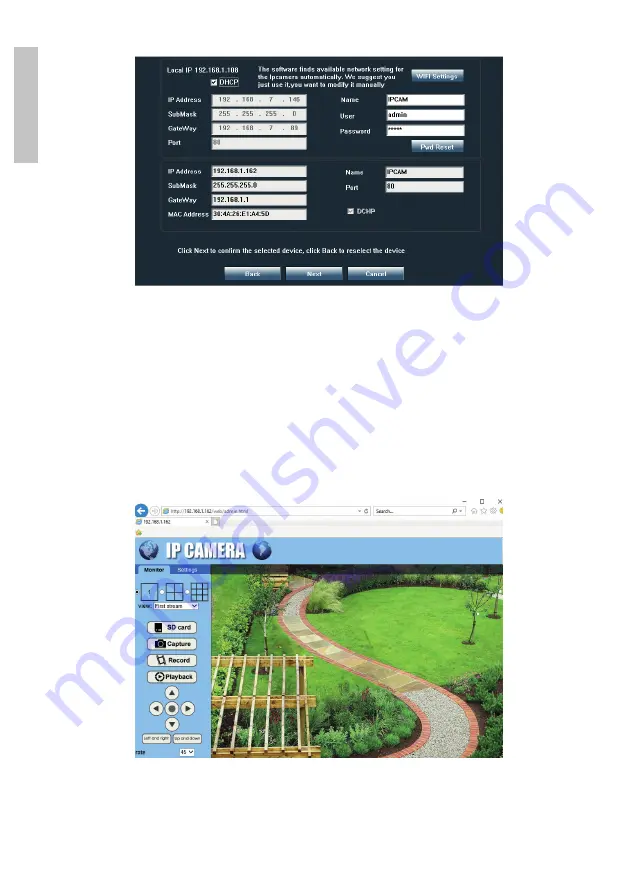
User manual
10
En
gli
sh
6. Open
Internet Explorer
and input in the address bar
your camera’s IP
or
return to the list of cameras in the application
Serach Tool
and double-
click on the camera you want to view. It will open automatically
Internet
Explorer
.
7. From Internet Explorer you can view live images taken by the camera,
you can play the recordings saved on the micro SD card installed in the
camera and you can make various settings related to network, video,
audio and alarm.